Cum să afișați pagini similare în WordPress
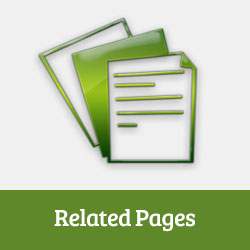
Recent, unul dintre utilizatorii noștri ne-a întrebat dacă există o modalitate de a afișa pagini similare în loc de postări în WordPress. Anterior, v-am arătat cum să afișați postări corelate în WordPress cu sau fără plugin. În acest articol, vă vom arăta cum să afișați pagini similare în WordPress.
Afișarea paginilor similare în WordPress utilizând pluginul
Modul mai ușor de a afișa pagini similare în WordPress este prin utilizarea unui plugin.
Primul lucru pe care trebuie să-l faceți este să instalați și să activați pluginul Yet Another Plugin Posts Related (YARPP). După activare, trebuie să mergeți la Setări »YARPP pentru a configura pluginul.

În pagina de setări a pluginului, derulați în jos până la "Opțiuni de afișare pentru site-ul dvs." secțiune. Sub Afișați automat opțiune, trebuie să verificați "paginile" și să lăsați neschimbate postările și materialele media. Asta e tot, puteți să salvați setările dvs. acum și YARPP va începe să afișeze pagini asemănătoare sub conținutul paginii pe site-ul dvs. WordPress.
Rețineți că YARPP împreună cu alte pluginuri WordPress sunt blocate de anumiți furnizori de servicii de găzduire WordPress gestionați datorită utilizării grele a bazei de date. O altă problemă cu care vă puteți confrunta este că YARPP nu poate căuta baza de date pentru text dacă motorul de stocare MySQL este setat la InnoDB.
Afișarea unor pagini similare în WordPress fără plugin
Înainte de a vă arăta cum să afișați pagini asemănătoare fără a utiliza un plugin, vă recomandăm să vă uitați la articolul nostru despre diferența dintre mesajele și paginile din WordPress.
Cea mai eficientă modalitate de afișare a postărilor corelate este căutarea unor etichete sau categorii. Dar, deoarece paginile WordPress nu au etichete sau categorii, va trebui mai întâi să activați categorii și etichete pentru paginile WordPress. Pentru a face acest lucru, tot ce trebuie să faceți este să instalați și să activați plugin-ul Post Tags and Categories for Pages.
Pluginul funcționează din cutie, deci nu există setări pe care să le configurați. La activare, va permite pur și simplu etichete și categorii pentru paginile dvs. WordPress.
Acum trebuie să editați câteva pagini despre care credeți că sunt legate între ele și să adăugați etichete. De exemplu, dacă aveți o pagină despre compania dvs. și o altă pagină pentru istoria companiei, puteți să le etichetați pe ambele ca despre noi.
După ce ați adăugat etichete la câteva pagini, următorul lucru pe care trebuie să-l faceți este să adăugați acest cod în fișierul functions.php al temei sau un plugin specific site-ului.
funcția wpb_related_pages () $ orig_post = $ post; postare globală $; $ tags = wp_get_post_tags ($ post-> ID); dacă ($ tags) $ tag_ids = array (); foreach ($ tag-uri ca $ individual_tag) $ tag_ids [] = $ individual_tag-> termen_id; $ args = array ('post_type' => 'pagina', 'tag__in' => $ tag_ids, 'post__not_in' => array ($ post-> ID), 'posts_per_page' => 5); $ my_query = noua valoare WP_Query ($ args); dacă ($ my_query-> have_posts ()) echo 'Pagini similare
- „; în timp ce ($ my_query-> have_posts ()) $ my_query-> the_post (); ?> „; altceva echo "Nu au fost găsite pagini similare asociate:"; $ post = $ orig_post; wp_reset_query ();
Acest cod caută etichete asociate unei pagini și apoi execută o interogare de bază de date pentru a prelua pagini cu etichete similare. Pentru a afișa lista de pagini, va trebui să editați șablonul de pagină. Cel mai frecvent este page.php sau Conținutul-page.php fişier. Pur și simplu adăugați această linie de cod unde doriți să apară pagini similare.
Acest lucru va afișa pagini similare pe orice pagină WordPress. Acesta nu va arata foarte frumos la inceput, asa ca va trebui sa adaugati cateva CSS si sa-l stilizati pentru a se potrivi cu tema.
Notă: cod în funcțiile.php sunt tratate la fel ca plugin-uri.
Sperăm că acest articol v-a ajutat să afișați pagini similare în WordPress. Ca întotdeauna, vă rugăm să ne adresați întrebări în comentariile de mai jos. Nu uitați să ne urmați pe Twitter sau să vă alăturați discuției pe Google+.


